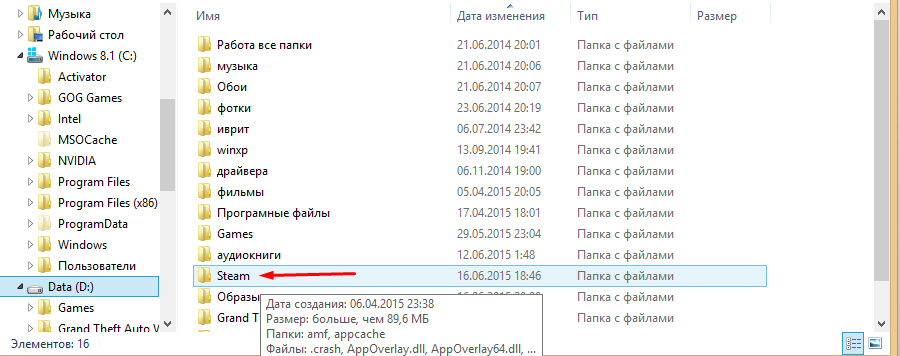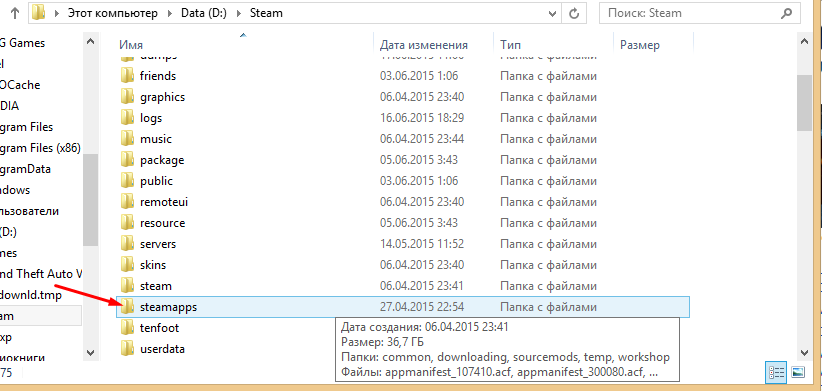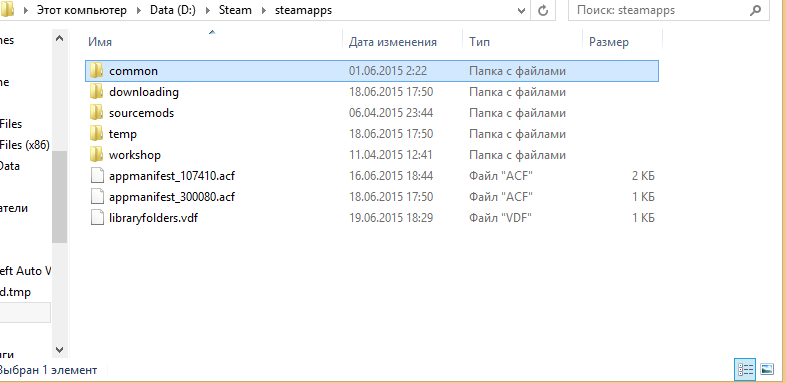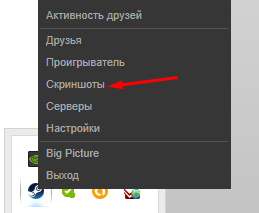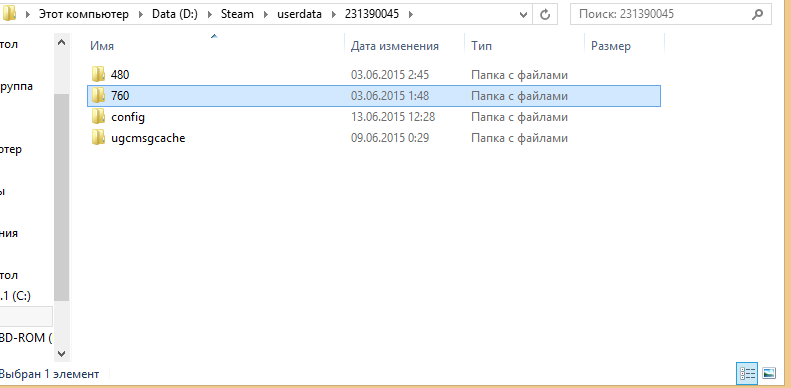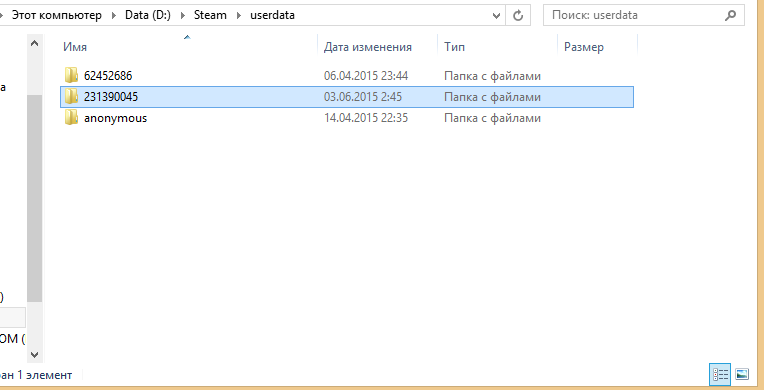Не всегда удается отыскать сделанный скриншот экрана. Обычно они улетают в стандартную папку, заданную разработчиком по умолчанию. Вы же как владелец программы можете поменять это место в настройках. Но прежде чем это сделать следует выяснить где хранятся скриншоты на ноутбуке или компьютере. На разных устройствах и приложениях для них отводится специальное место.
Где хранятся скриншоты экрана на ПК и ноутбуке?
На персональном компьютере если сделать скриншот через стандартную программу «Ножницы», то нам нужно будет его сохранять. Для этого нажмем на «Файл» и выберем «Сохранить как».
Дальше автоматически будет предложена папка «Изображения» на нашем компьютере. Обычно туда по умолчанию и сохраняются все сделанные скриншоты. Но на ваше усмотрение вы можете поменять место сохранения и выбрать, например, «Рабочий стол».
Но если вы делаете скриншоты сторонним приложением и не совсем понимаете где лежат скриншоты, созданные им, в этом случае выполните следующее:
Как найти скриншот игры(archeage) и вставить на сайт
- Откройте проводник, либо любую папку.
- Нажмите «Изображения». По умолчанию все ваши сделанные скриншоты летят именно в эту папку. Там они спокойно себе лежат. Чтобы их можно было смотреть достаточно щелкнуть по ним быстро 2 раза левой кнопкой мыши.
Таким образом вы сможете увидеть сделанный скриншот.
Где находится кнопка скриншот на клавиатуре?
Обычно она располагается с правой стороны в самом верхнем ряду между F12 и Scrol Lock.

Куда win 10 сохраняет скриншоты?
Где хранятся скриншоты Print Screen?
Когда вы делаете снимки экрана через клавишу Print Screen, то они сохраняются в буфер обмена. Некоторым людям просто необходимо знать где находится буфер обмена со скриншотами для того, чтобы их из него вытащить.
Буфер обмена — это ОЗУ. Его невозможно увидеть, можно лишь то, что скопировано куда-то вставить. Например, вставить можно в Paint или Word.
Чтобы увидеть все что находится в вашем буфере обмена без сторонних средств не обойтись. Так, например, можно скачать утилиту InsideClipboard и с помощью нее просмотреть все что там находится.
Где хранятся скриншоты в Sharex?
Изображения можно отыскать в папке «Документы» в проводнике. Папка ShareX и папка Screenhots.
Меняем папку загрузки скриншотов в программе sharex
Чтобы это сделать достаточно пройтись по следующему алгоритму:
- Перейдите в «Настройки приложения».
- Выберите «Каталоги».
- Выполните смену папки.
Так же можно зайти в настройки «Горячих клавиш» и перенастроить путь сохранения скриншотов Sharex.
Как посмотреть историю скриншотов?
Если вы делали скриншоты с помощью клавиши принтскрин, то историю скриншотов посмотреть не удастся. Если через специальные программы, то там возможно увидеть, что было заскринено ранее. Например, это очень легко сделать в программе FastStone Capture. Достаточно нажать первую кнопку, тут же отобразиться история скриншотов. Там же ее можно и удалить.
Куда сохраняются скриншоты на телефоне?
После того, как вы сделаете снимок он сохранится в «Галерею». Так же вы сможете его найти в папке «Screenshots».
Как сделать так чтобы скриншоты сохранялись автоматически?
На компьютере существует способ создания скриншотов через клавишу Print Scrin. Но созданные таким образом снимки экрана приходится вытаскивать из буфера экрана всякими правдами и не правдами, например, с помощью программы Paint. Нужно вставить в нее созданный скриншот, а затем его еще и сохранить. К счастью существует автоматическое сохранение скриншотов в папку.
Настройка автоматического сохранения скриншотов в папку:
- Скачиваем приложение для создания снимков экрана по ссылке: https://zpired.com/app/screenshoter.
![программа скриншотер zpired]()
- Выполняем его установку читаем соглашения на использование.
![даем свое согласие]()
- В поле «Destination [Пункт назначения]» выбираем папку куда вы желаете, чтобы сохранялись скриншоты. Это нужно сделать перед началом создания снимков экрана.
- Теперь можно кликнуть по кнопке «Print Screen». Теперь файл будет генерироваться автоматически без лишних телодвижений пользователя.
![ключи для скриншотера]()
- В документе readme.txt вы найдете несколько ключей: « -portable» или « -OnceOnly» Но особой разницы что с ними, что без них нет. Программа работает примерно одинаково.
![ключи для скриншотера]()
Таким образом вы только что узнали где хранятся скриншоты. Удачи!
Источник: screenshoti.ru
Место сохранения скриншотов Steam
Steam – это популярная игровая платформа, где участники не только играют, но и общаются, хвастаются достижениями, обмениваются предметами. В том числе размещают в своём профиле скриншоты удачных моментов в игре либо какой-то ситуации, которая может впечатлить других геймеров. Если же вы хотите использовать изображения на каком-то стороннем сервисе, необходимо знать, где хранятся скриншоты Steam.

Создать скриншоты в Стиме во время игры предельно просто:
- По умолчанию в настройках скрины делаются нажатием кнопки F12. Но переназначить клавишу можно в настройках клиента:
- зайдите в «Настройки» и выберите раздел «В игре»;
- в поле «Сочетание клавиш для скриншотов» введите удобную для вас кнопку или комбинацию.
- В некоторых играх клавише F12 назначена функция быстрого сохранения, а потому делать снимки она не будет. И при попытке сделать скрин будет происходить только сохранение игры. У вас два варианта действий: отключить функцию быстрого сохранения либо использовать стандартную клавишу Print Screen:
- нажмите кнопку PrintScreen. Игровой момент будет записан в буфер обмена. Если на компьютере установлены какие-либо приложения по работе со скриншотами, то, возможно, вам будет предложено сохранить скрин в какой-то папке. Если же нет, переходите к следующему пункту;
- откройте любой графический редактор и нажмите «Создать», затем в новом документе «Вставить». Некоторые редакторы сразу предложат создать новый файл из буфера обмена;
- сохраните скриншот в удобной вам папке.
При втором способе изображения лежат в обозначенном вами месте, но информация, куда сохраняются скриншоты после нажатия кнопки F12, нигде не отображается. Второй способ неудобен, поэтому гораздо лучше переназначить клавишу сохранения скриншотов, если в игре для F12 предусмотрена какая-то другая функция. Или освободить её в настройках игры.
Как найти скриншоты
Необходимость найти скриншоты может возникнуть в разных ситуациях:
- вы хотите наполнить свой профиль Стим красивыми игровыми моментами;
- поделиться на сторонних сервисах, например, в соцсетях, фотографией какого-то оружия, которое нашёл или приобрёл в игре;
- добавить изображение из сторонней игры либо чужой скрин в свой профиль Steam.
Способы, как найти скриншоты Steam:
- Самый простой вариант – это использовать интерфейс приложения Стим. Чтобы наполнить свой профиль или поделиться фото в соцсетях, вам даже не нужно знать, в каком месте на диске Steam сохраняет изображения:
- Откройте клиент.
- Зайдите в меню «Просмотр».
- Выберите «Скриншоты».
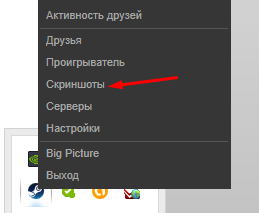
Скриншоты в программе Steam
Если вы хотите использовать изображения за пределами платформы, то на этапе пункта 3 нажмите не «Загрузить», а «Показать на диске». Откроется папка со всеми сохранёнными снимками из этой игры. Вы можете записать путь к ней или вывести ярлык на рабочий стол, чтобы обеспечить быстрый доступ в будущем. Это самый простой и удобный вариант, не требующий усилий.
- Можно пойти более сложным путём и вручную найти, где хранятся сделанные в программе Стим скриншоты:
- Перейдите на системный диск.
- Зайдите в Program Files.
- Найдите папку Steam, а в ней Userdata.
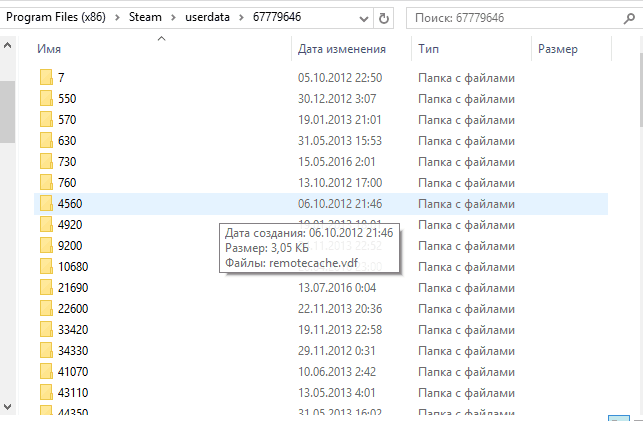
Расположение скриншотов Steam на компьютере
Эти наборы чисел соответствуют внутреннему обозначению игр, поэтому очень сложно среди них найти нужный снимок, ведь названия там не фигурируют. Папка «thumbnails» содержит снимки в сжатом качестве для представления в окне предпросмотра.
Чтобы облегчить себе в дальнейшем обращение к снимкам, вы можете сами определить, где будут сохраняться скриншоты, сделанные в игре Стим:
- Откройте клиент.
- Зайдите в меню «Настройки».
- Выберите пункт «В игре».
- Найдите кнопку «Папка скриншотов» или подобного названия, в зависимости от вашей версии ПО.
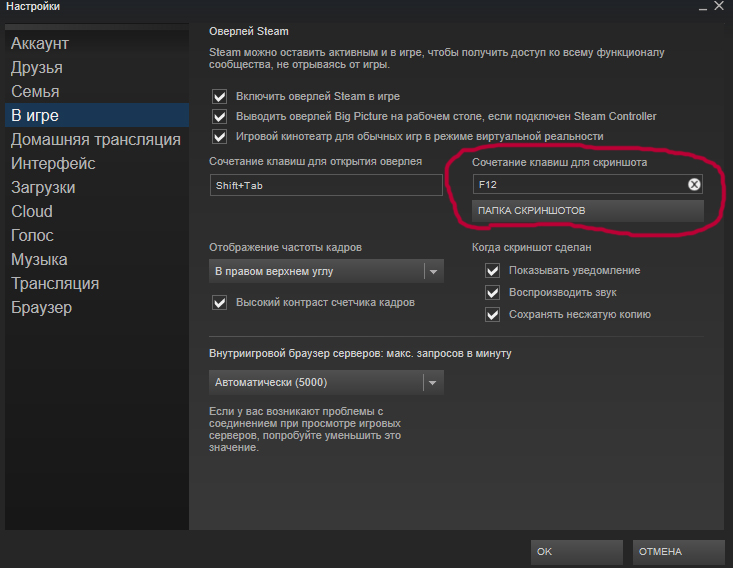
Папка скриншотов в Steam
Таким образом, можно работать со скриншотами непосредственно из приложения Steam. Например, делиться с друзьями, выкладывать в соцсети. А можно обратиться непосредственно к месту расположения файлов, скопировать их оттуда на флешку или отправить по электронной почте. Также возможны и обратные действия.
Например, скачать какой-то красивый снимок из интернета, скопировать в папку расположения скринов Стим с идентичным названием, а далее, через клиент выложить его в сообщество. Пишите в комментариях, если у вас не получилось найти скрины или вы знаете что-то интересное об использовании скриншотов в игровой платформе Steam.
Источник: nastroyvse.ru
Где находятся скриншоты и игры в папке Steam?
Steam – удобная программа, которой пользуются миллионы пользователей по всему миру для покупки и управления своими играми. Но часто у многих возникают вопросы, где находится папка Steam, как найти папку с играми в Steam и где папка со скриншотами.
Где в папке Steam игры и скриншоты?
Знать, где располагаются игровые файлы и скриншоты в Steam очень важно, ведь у многих рано или поздно возникает необходимость добавления сторонних файлов к играм, например, различных модификаций или появляется надобность в копировании скриншотов, сделанных через Steam внутри игры.
Где найти игры в Steam
Папка с играми располагается внутри Steam, и если не знать точно, какой раздел искать, то провозиться можно достаточно долго. Итак, чтобы добраться до игр, следуйте инструкции ниже:
- Откройте дисковый раздел, куда вы установили Steam. Например, пусть это будет диск D
- Найдите папку, которая носит название «Steam»
![]()
- Заходим в папку Steam и переходим в раздел «steamapps» (в переводе – «приложения steam»)
![]()
- Далее – откройте папку «Common», и перед вами появится список папок с играми Steam
![http://prntscr.com/7j55cq]()
- Общий путь к играм в Steam будет выглядеть так: D:Steamsteamappscommon. Вместо D может быть любой диск, куда вы инсталлировали программу, например, E или C.
Где найти скриншоты в Steam
Со скриншотами в Steam все не так просто, как с папкой игры. Отдельной папки, где хранятся все-все скрины, сделанные в играх, здесь нет, а сами папки носят цифровые названия. Есть два способа попасть в раздел со скриншотами Steam.
- Через Steam-программу – это простой и удобный способ. Кликните правой кнопкой мышки на значке Steam в области уведомлений и выберите «Скриншоты»
![fe7I0fK]()
- Через папку Steam. Проследуйте по этому пути: Х (диск):Steamuserdata. Там вы увидите числовые названия папок, откройте такую папку и далее выберите одну из папок с названием в три цифры.
![]()
![]()
Источник: gamesqa.ru